Options
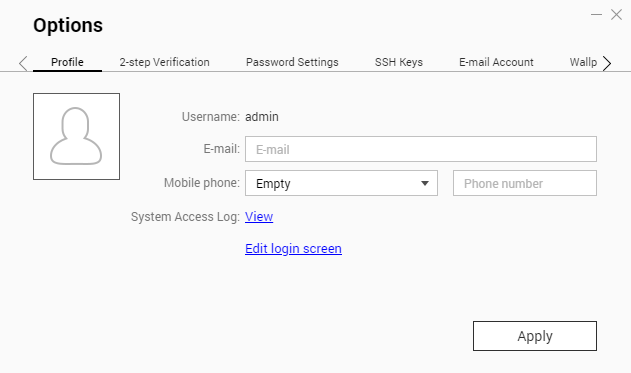
|
Numéro |
Onglet |
Actions possibles de l'utilisateur |
|---|---|---|
|
1 |
Profil |
|
|
2 |
Vérification en deux étapes |
Cliquez sur Prise en main pour ouvrir l'assistant de configuration. Pour plus de détails, voir Activer la vérification en deux étapes. |
|
3 |
Paramètres du mot de passe |
|
|
4 |
Compte email |
|
|
5 |
Papier peint |
|
|
6 |
Divers |
|